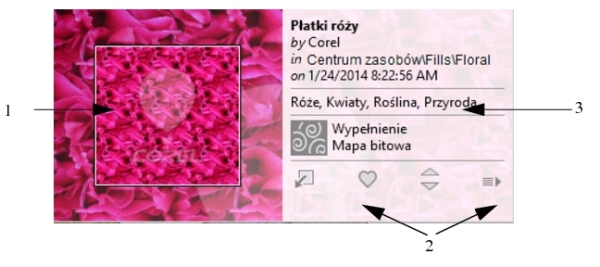
| • | Aby zarządzać wypełnieniami i przezroczystościami |
Program Corel PHOTO-PAINT pozwala przeglądać desenie map bitowych i wypełnienia tonalne dostępne w systemie Content Exchange lub w bibliotece osobistej użytkownika. Wszystkie z tych wypełnień mogą zostać użyte jako desenie przezroczyste.Więcej informacji można znaleźć w sekcji „Praca z przezroczystością" na stronie 95.
System Content Exchange zawiera zawartość udostępnioną przez firmę Corel lub innych użytkowników. Aby używać usługi Content Exchange, trzeba się zalogować na konto corel.com. Więcej informacji na ten temat można znaleźć w sekcjach Uwierzytelnianie CorelDRAW Graphics Suite i Korzystanie z systemu Content Exchange.
Więcej informacji na temat wypełnień można znaleźć w sekcji Wypełnianie obrazków.
| Aby zarządzać wypełnieniami i przezroczystościami |
|
| 1 . | W przyborniku kliknij narzędzie Wypełnienie |
| Aby wypełnić obiekt, przed zastosowaniem wypełnienia należy go zaznaczyć za pomocą narzędzia Wskaźnik obiektów |
| 2 . | Kliknij jeden z następujących przycisków wyświetlanych na pasku właściwości: |
| • | Wypełnienie tonalne |
| • | Przezroczystość tonalna |
| • | Wypełnienie deseniem z mapy bitowej |
| • | Przezroczystość desenia z mapy bitowej |
| 3 . | Otwórz selektor Wypełnienie lub Przezroczystość na pasku właściwości. |
| 4 . | Wykonaj działanie opisane w poniższej tabeli. |
|
W selektorze Wypełnienie lub Przezroczystość wybierz kategorię z listy, wpisz słowo kluczowe w polu Szukaj i naciśnij klawisz Enter.
|
|||||||||
|
Otwórz listę znajdującą się obok pola Szukaj i wybierz jedną z następujących opcji:
|
|||||||||
|
Kliknij miniaturę, a następnie przycisk Udostępnij
|
|||||||||
|
Kliknij miniaturę, a następnie przycisk Ulubione
Aby usunąć wypełnienie lub deseń z ulubionych, kliknij przycisk Usuń z ulubionych
|
|||||||||
Ta procedura odnosi się tylko do deseni map bitowych oraz wypełnień i przezroczystości tonalnych.
Aby móc korzystać z zawartości systemu Content Exchange, trzeba się zalogować na konto corel.com.
Wypełnienia i desenie w bibliotece osobistej są zapisywane w folderze Moje dokumenty\Corel\Corel Content\Fills.
![]()
Nie wszystkie składniki są dostępne w wersji próbnej, akademickiej i OEM. Do składników niedostępnych mogą należeć aplikacje, funkcje, narzędzia i dodatkowe pliki zawartości firmy Corel.
Copyright 2017 Corel Corporation. Wszelkie prawa zastrzezne.